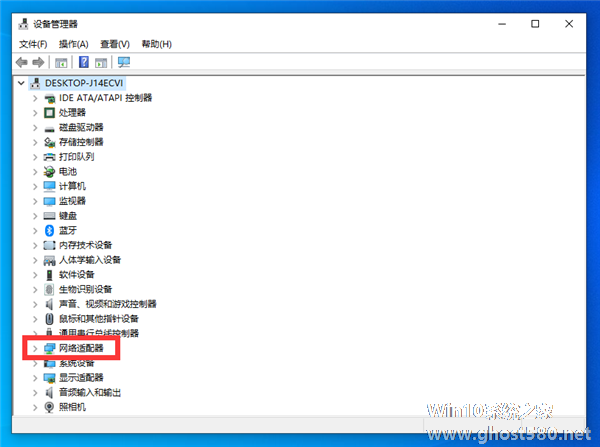Mac电脑wifi怎么重新输入账号密码教程
来源:Win10系统之家2024-11-22
大家好,今天Win10系统之家小编给大家分享「Mac电脑wifi怎么重新输入账号密码教程」的知识,如果能碰巧解决你现在面临的问题,记得收藏本站或分享给你的好友们哟~,现在开始吧!
Mac电脑wifi怎么重新输入账号密码教程分享。我们的设备连接了无线网络之后,下一次连接就会自动连接了。但是当我们的网络信息进行了修改,就会导致网络无法自己连接了,需要去进行wifi的信息重新输入。那么如何操作一起看看具体的方法吧。
具体步骤:
1、点击苹果图标,选择系统偏好设置,如图所示:

2、选择网路,如图所示:

3、点击WiFi,选择高级选项,如图所示:

4、点击已经更改了密码的WiFi,如图所示:

5、然后输入新的密码,点击加入就可以了,如图所示:

以上就是关于「Mac电脑wifi怎么重新输入账号密码教程」的全部内容,本文讲解到这里啦,希望对大家有所帮助。如果你还想了解更多这方面的信息,记得收藏关注本站~
文♂章来②自Win10系统之家,未经允许不得转载!